6.执行滤镜风格化--风--具体数值如下图,再按三次CTRL+F,如下图。

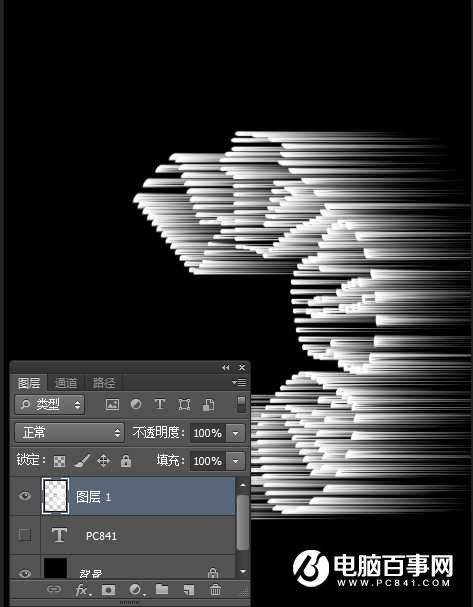
第七步:执行旋转画布顺时针90度,如下图。
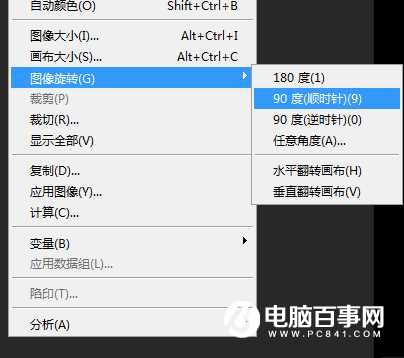
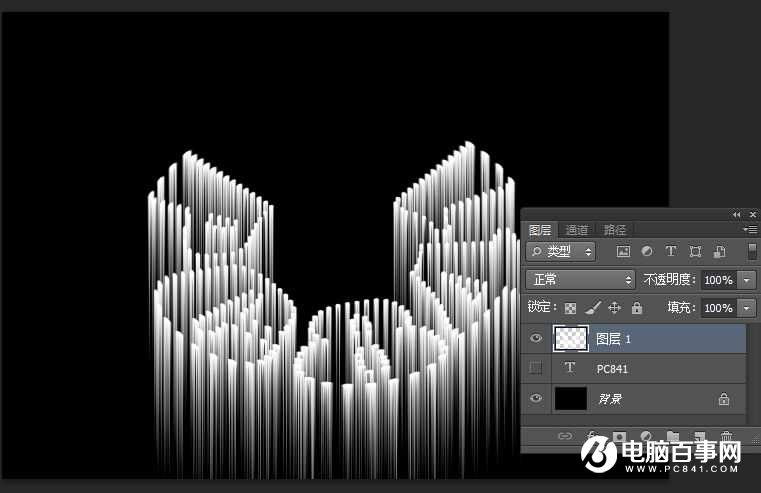
8.选中图层执行滤镜--扭曲--极坐标选择“极坐标到平面坐标”如下图。
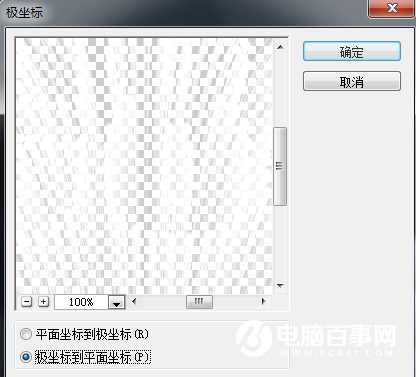

6.执行滤镜风格化--风--具体数值如下图,再按三次CTRL+F,如下图。

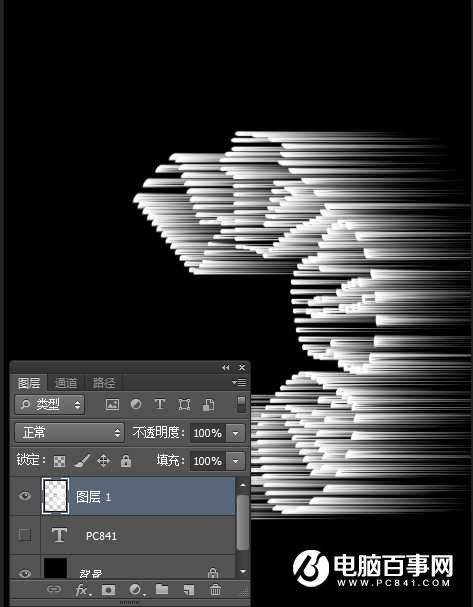
第七步:执行旋转画布顺时针90度,如下图。
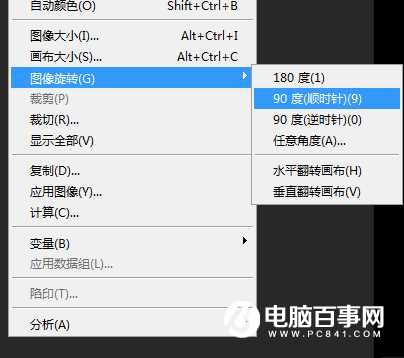
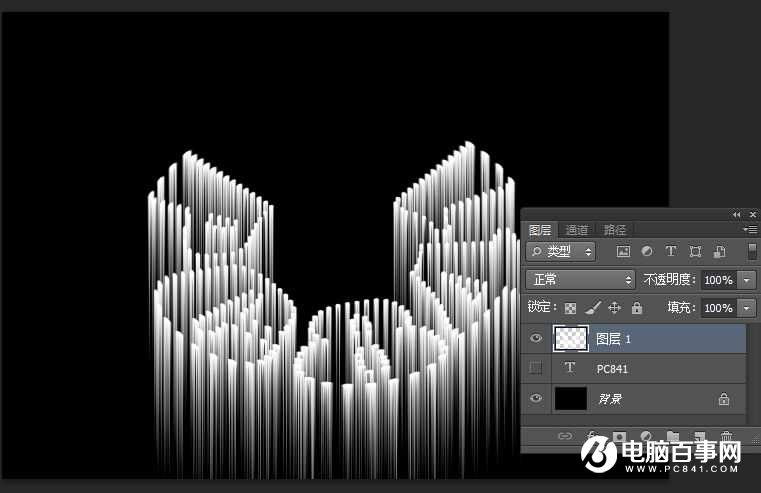
8.选中图层执行滤镜--扭曲--极坐标选择“极坐标到平面坐标”如下图。
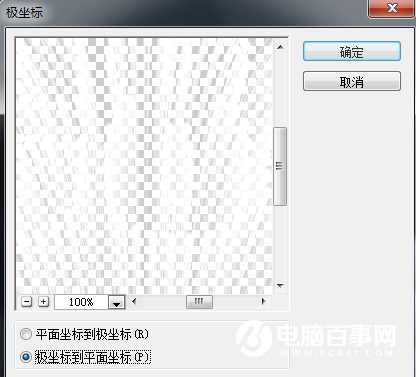


2019-03-27 09:51

2019-03-15 17:06

2019-02-27 11:56

2019-02-14 17:10

2019-01-26 16:48